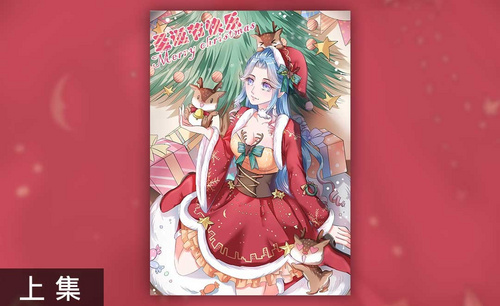SAI-板绘-腊八节节日贺图图文教程发布时间:2021年11月15日 08:00
虎课网为您提供字体设计版块下的SAI-板绘-腊八节节日贺图图文教程,本篇教程使用软件为SAI(2)、数位板,难度等级为中级拔高,下面开始学习这节课的内容吧!
本篇教程学习的是绘制腊八节节日贺图,喜欢的一起来学习吧。
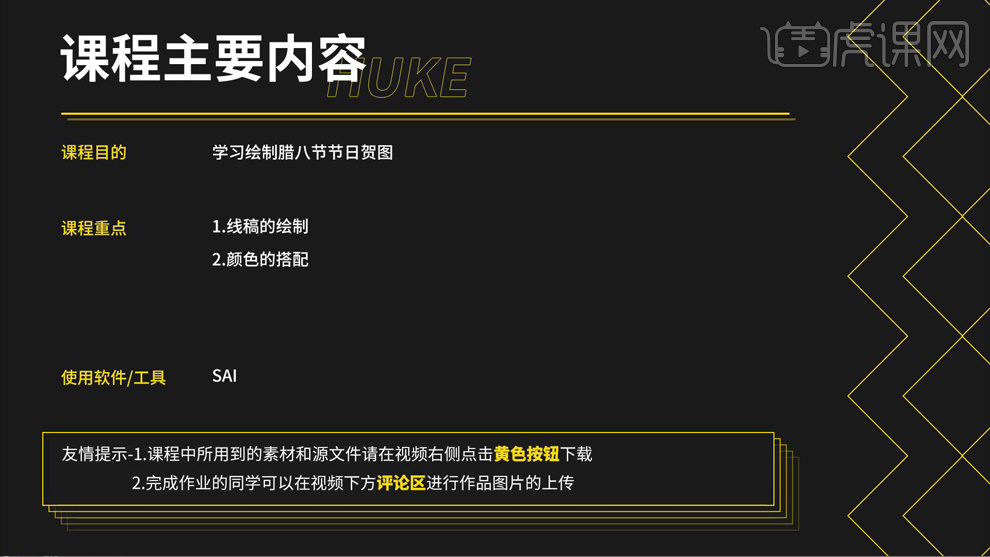
学完本课内容后,同学们可以根据下图作业布置,在视频下方提交作业图片,老师会一一进行解答。
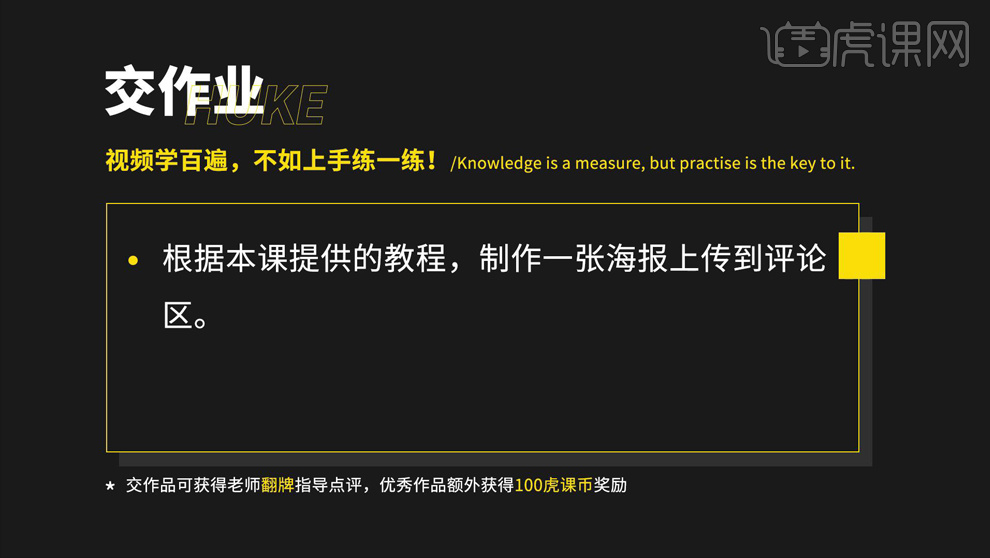
那我们开始今天的教程吧。
1.首先画一下线稿的草图,用【喷枪】,因为喷枪的描边比较软,适合去做图,画草图大概的定一下位置,如果觉得位置不太好,可以用【选区工具】进行调整。

2.把草图的【不透明度】降低,新建【图层】,用【铅笔工具】,定【50号】画笔大小,按住【Shift】键画方框,【Ctrl+T】按住【Ctrl】键挪动四个边角,调整方框大小。
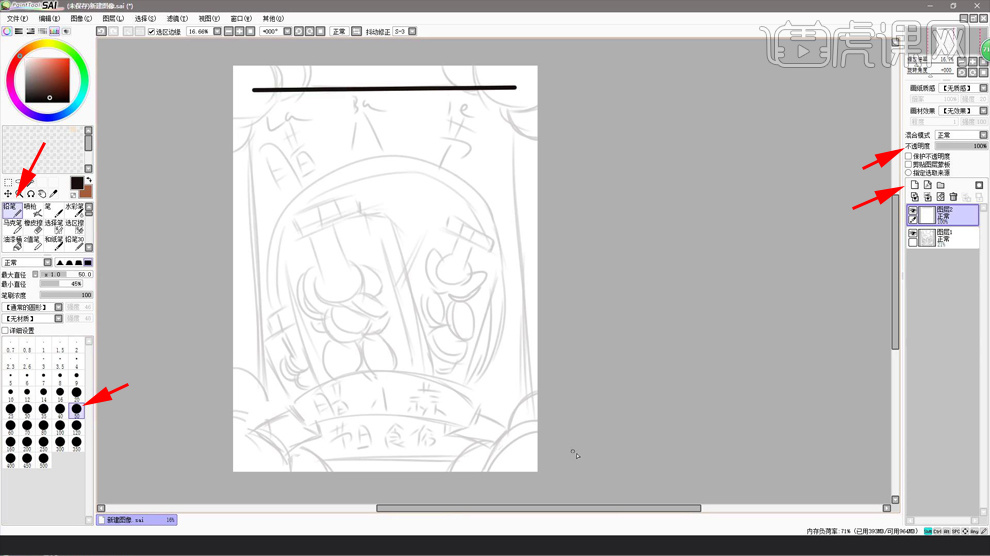
3.换一个小一点尺寸的画笔,去画里面的小边框,按住【Shift】键点击两点就会画出直线,新建【图层】画四个边角的玫瑰花,先画外形,再画里面的小花瓣,每个花瓣的衔接处都是交叉对应的,这样会有层次感。
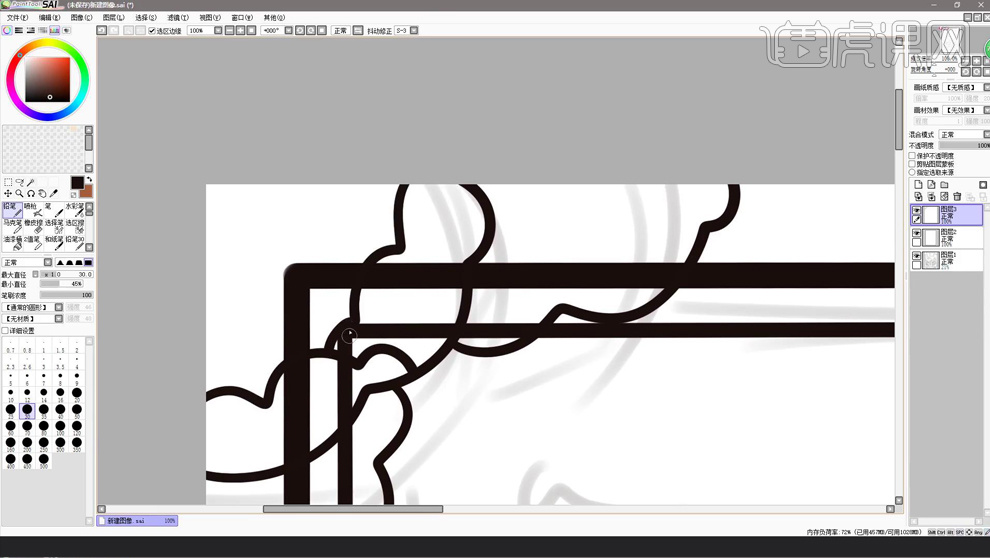
4.点击【边框】图层,用【橡皮擦工具】把花瓣遮挡的部分擦除,方便后期观察画面的整体感。
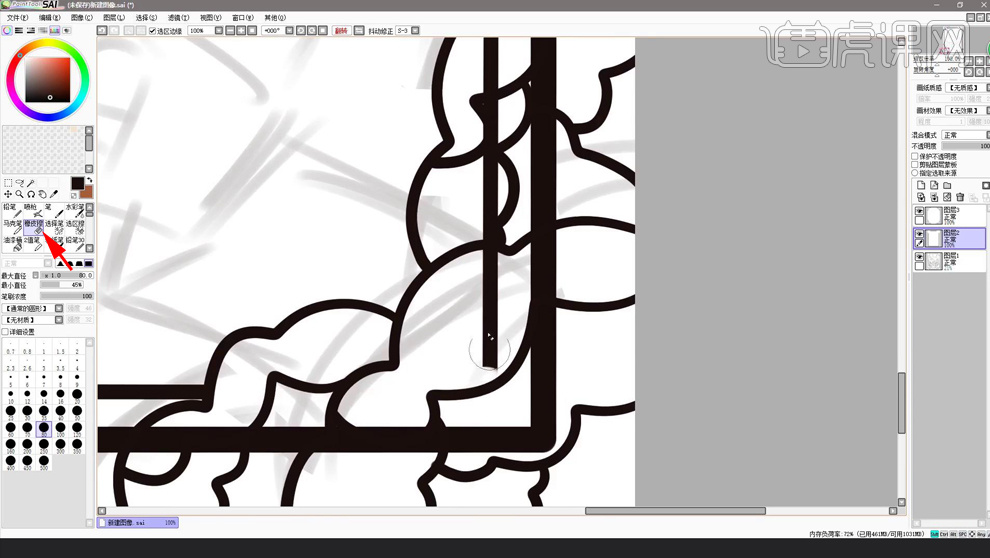
5.新建【图层】,画完横幅第一横之后,可以用【选区工具】把这一横圈起来,复制一个,这样上下横幅的边框就能对等一些,新建【图层】,画横幅的边框,画完之后把两个图层合并起来,【Ctrl+T】变形。
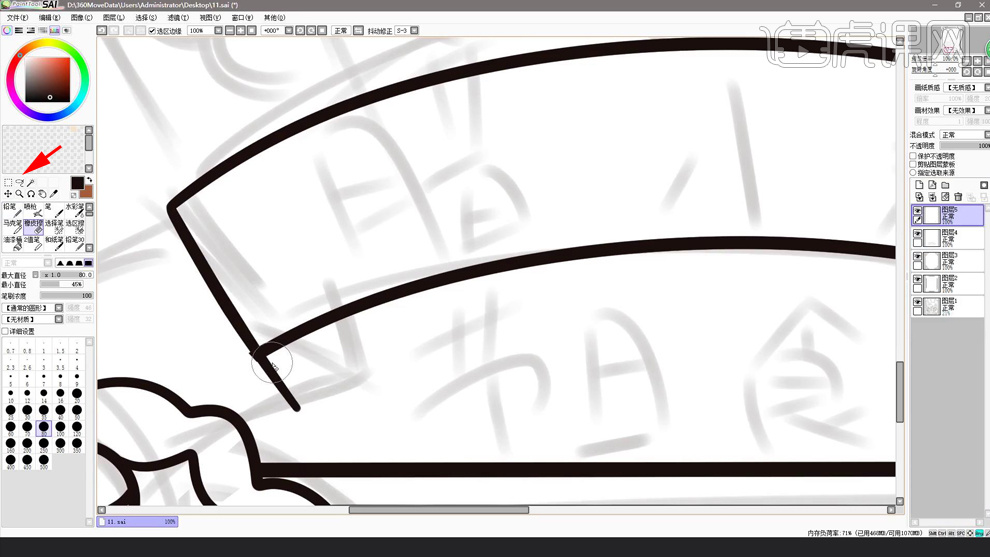
6.新建【图层】画旁边的横幅,【Ctrl+T】变形一下,复制一个,翻转一下,移到另一边,把整个横幅合并起来,新建【图层】画主体物,再新建【图层】画另一个玻璃瓶,新建【图层】,画标签,把三个瓶子图层合并,上半部分瓶盖和瓶身的标签稍微给它错开一下。
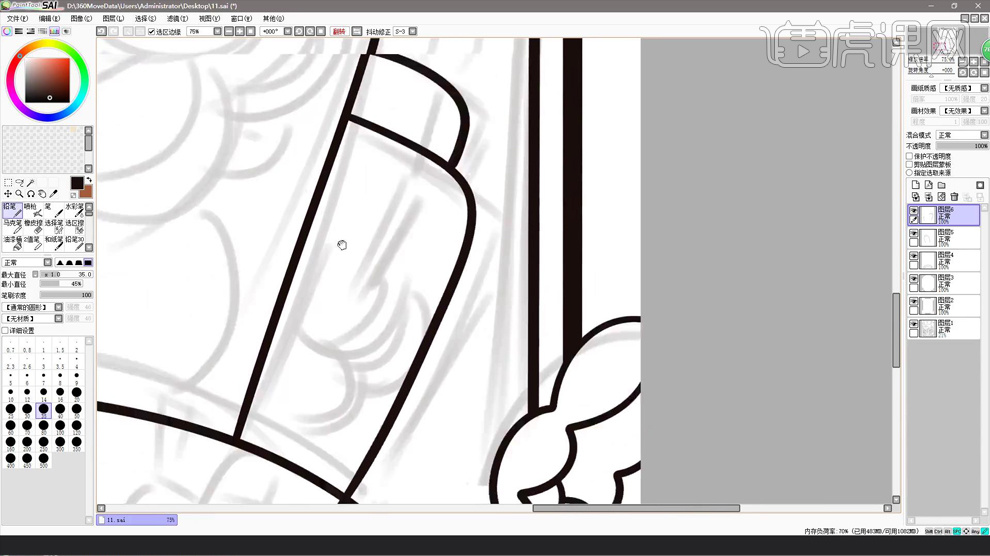
7.新建【图层】画后面的圆形,可以借助【Ctrl+T】调整一下,复制一个,再去调整,然后画大蒜,每个蒜瓣加上一条能体现体积感的弧形,画的时候有大有小,方向不一,使细节更加丰富,缝隙的地方也要填一下,让里面没有那么空。
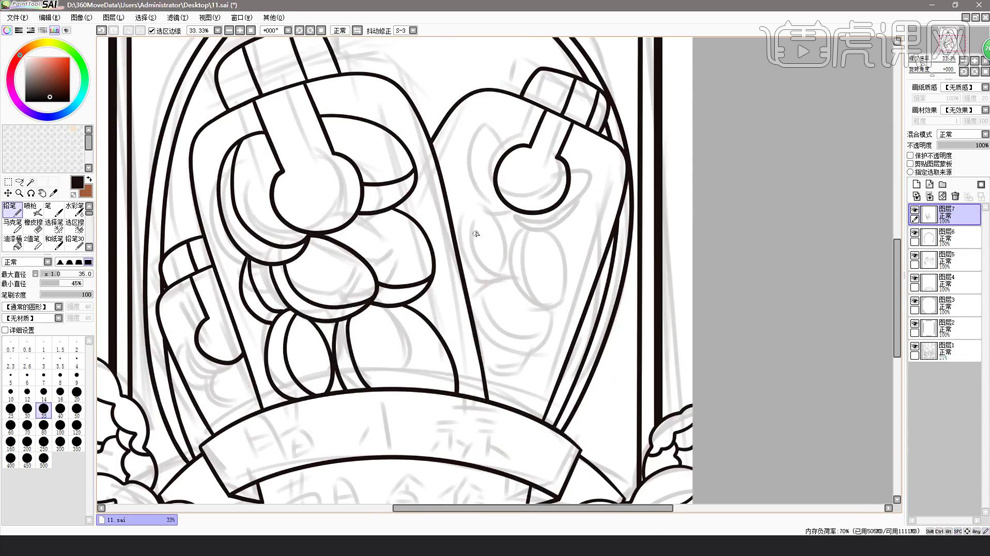
8.新建【图层】,用小一点的笔画字体部分,先描一个外轮廓,位置不对的时候用【选区工具】去调,用【油漆桶工具】填充颜色,之后再去找一下细节,新建【图层】,画上面的拼音,下面的字体同理去画。
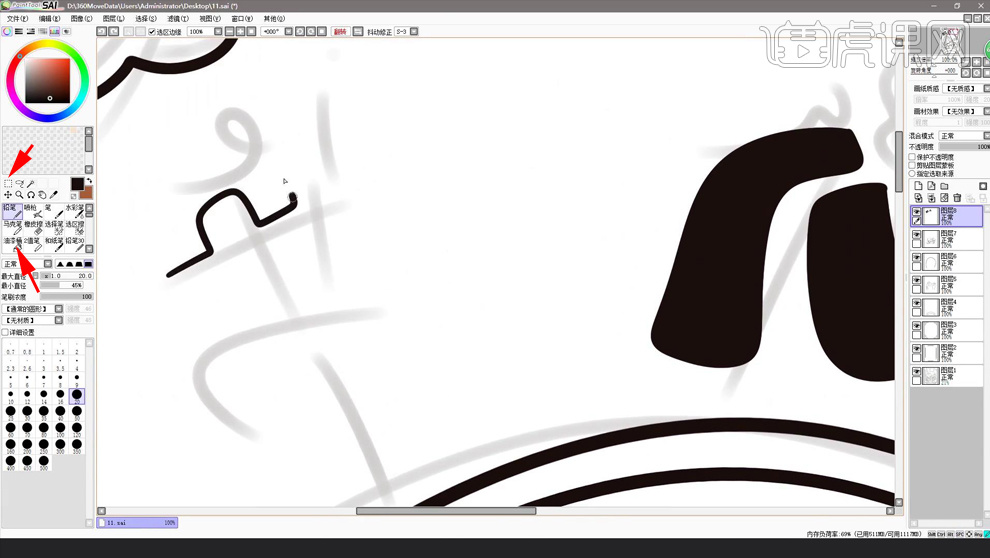
9.把草图删掉,找到【花瓣】图层,把被横幅挡住的花瓣的线稿部分擦除,在最底端新建【图层】,因为整体颜色比较复古,所以要选饱和度没那么高的颜色,画外围的圆,再新建【图层】,换个颜色画瓶盖。
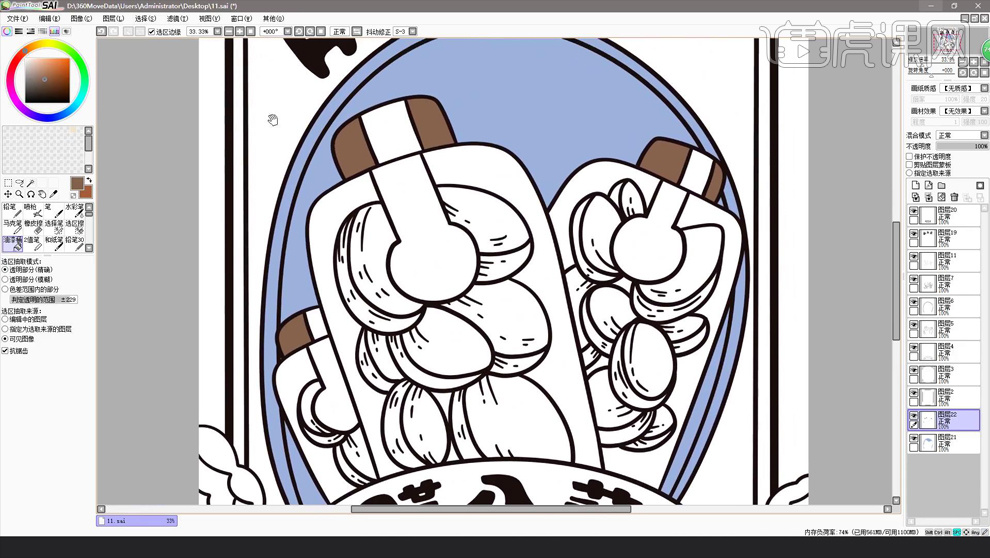
10.换个颜色画玻璃瓶,【Ctrl+U】调一下色相饱和度,新建【图层】,找到一个合适的【红色】做标签的填充,换个【蓝绿色】画腊八蒜,【Ctrl+U】调一下色相。

11.换一个颜色给【横幅】,用饱和度不是特别高的【红色】画花瓣,新建【图层】,把它拉到最底端,去做背景的颜色,用【油漆桶工具】属性栏稍微调整一下,再新建【图层】,拉到最底端,把另外一半的背景颜色填充上。
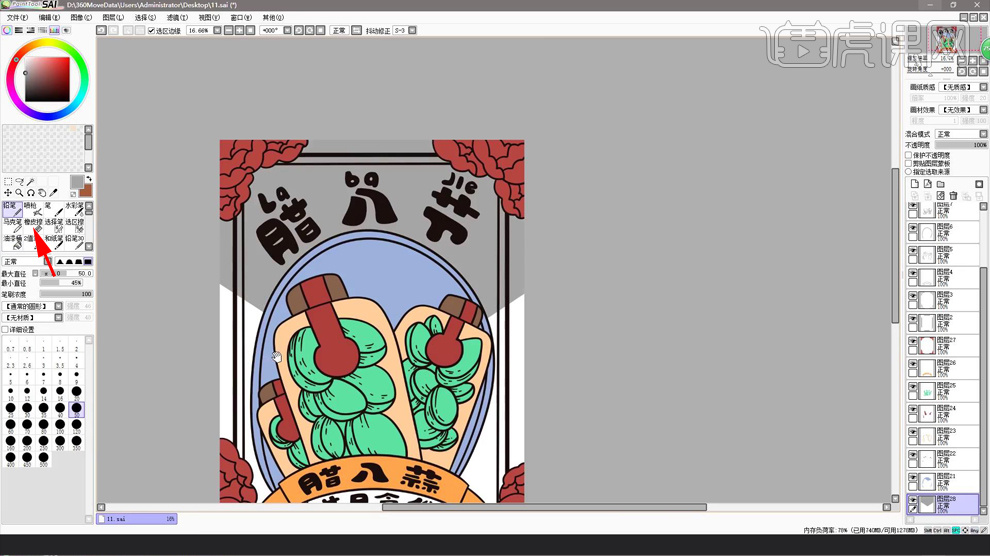
12.找到最下面的几个字,勾选【保护不透明度】,这样上色就不会上到外面去,选择好颜色,把画笔放大一些,开始上色,【Ctrl】键点击图层,复制一个,挪动一下,找到合适的位置,上颜色做一个叠涂阴影的效果,上面的字同理。
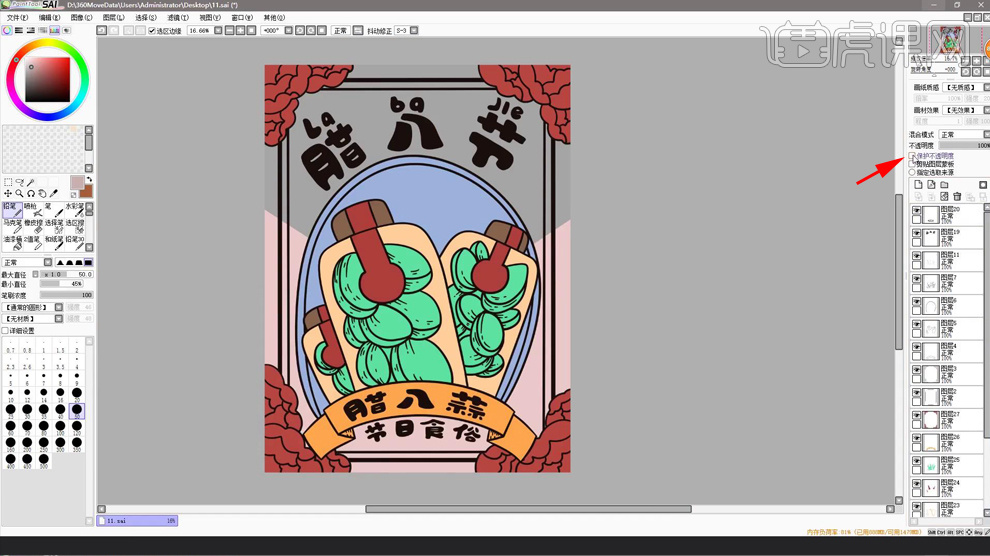
13.选择【花瓣图层】,点击【保护不透明度】,选择暗一点的颜色,做一个阴影的效果,丰富细节。
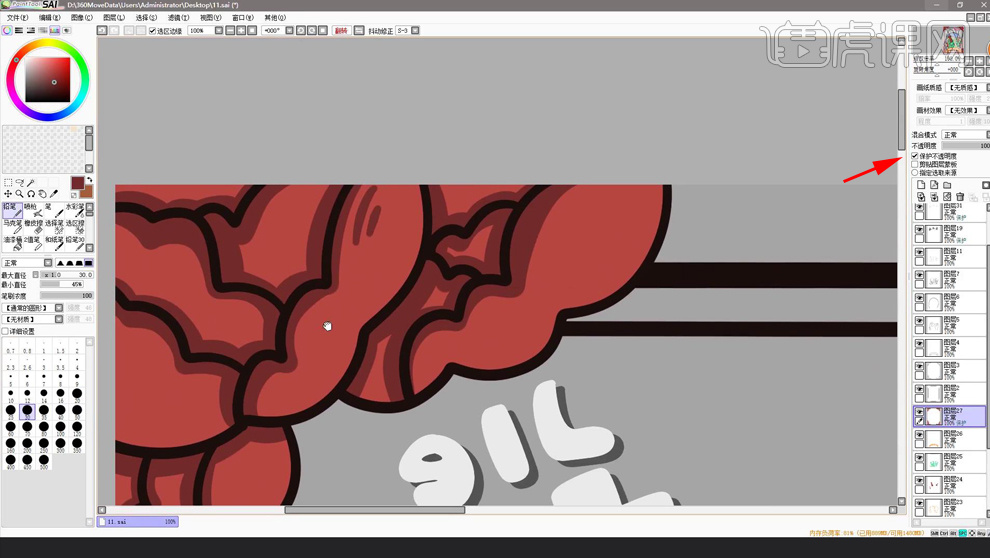
14.然后用小一号的画笔沿着阴影做一个细节线条的描述,再换个浅点颜色画高光,高光只画整个花瓣的最外一圈,让细节更加丰富。
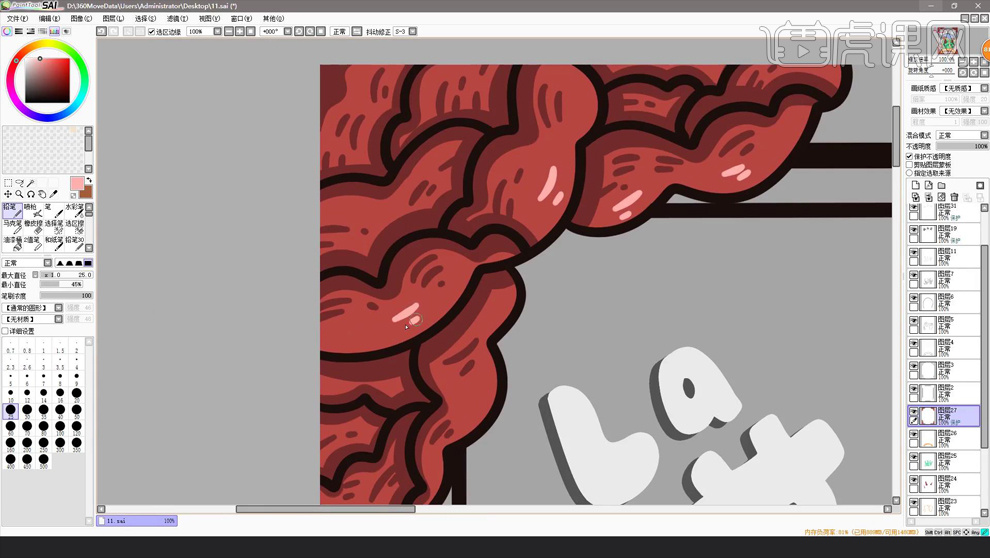
15.找到横幅,换个浅一点的颜色,新建【图层】,勾选【剪贴图层蒙版】,这样线稿就不会画出横幅以外的地方,【Ctrl+T】调整一下,放到合适的位置,下面也是一样,在里面做一个竖笔的细节。
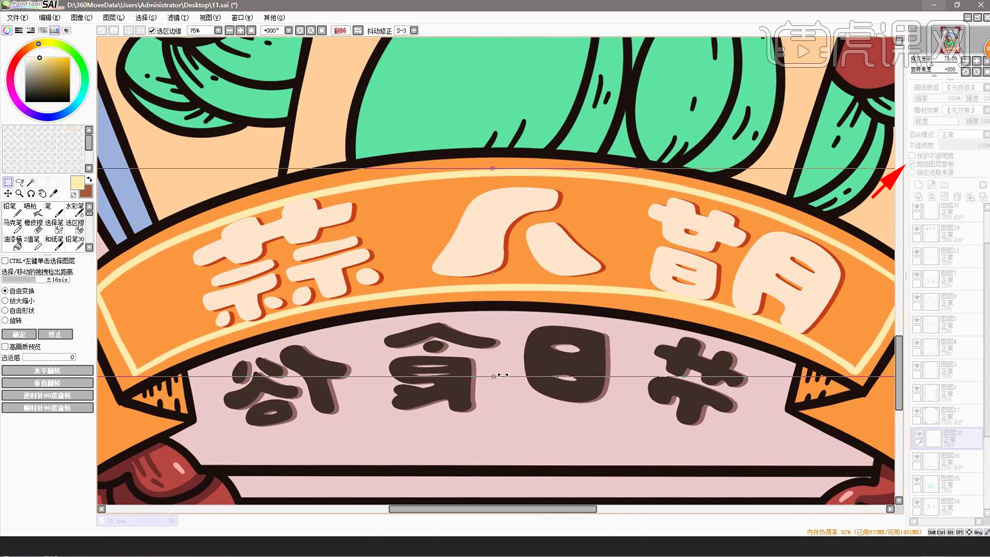
16.找到腊八蒜的位置,勾选【保护不透明度】,【Ctrl+U】调一下色相饱和度,吸上原来的颜色,换个暗一点的颜色,做一个阴影效果。
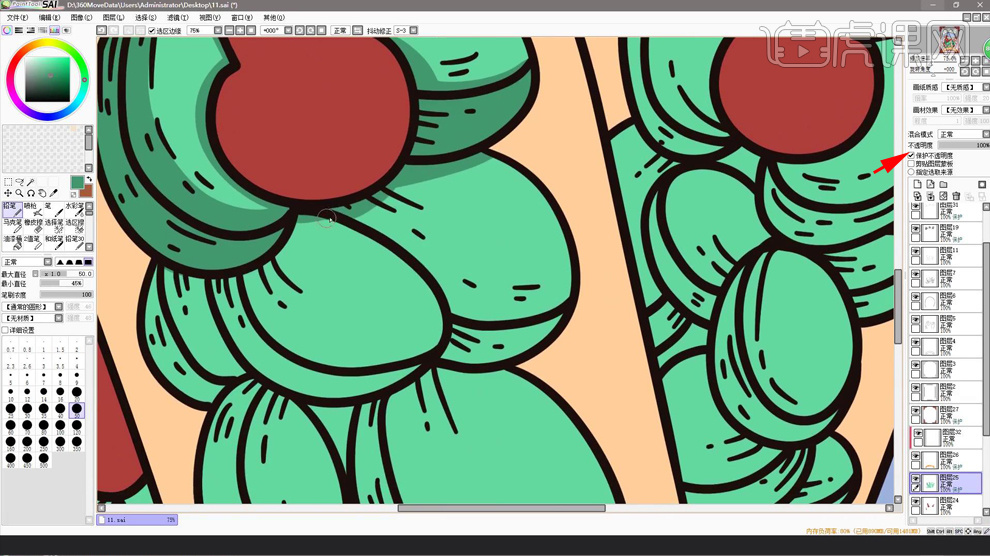
17.标签也是一样,找对图层,勾选【保护不透明度】,换个暗一点的颜色,做一个阴影效果,找一个淡一点的颜色画标签的装饰,返回之前的腊八蒜,沿着阴影加上细节,再加深一点的颜色做阴影里面的细节。
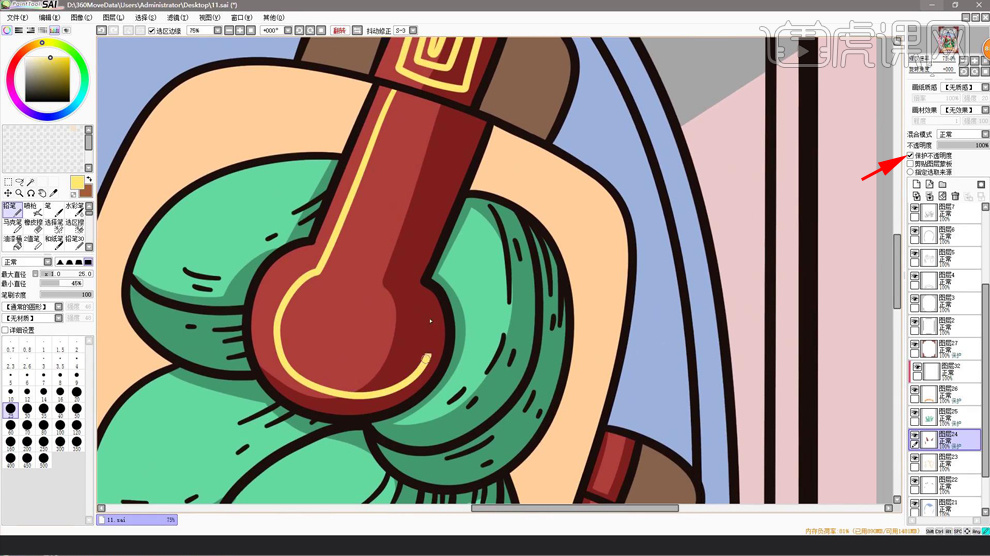
18.找到玻璃瓶的图层,点击【保护不透明度】,选择稍微暗一点的颜色,用大一点的画笔去画阴影细节,再选择更暗一点的颜色,做阴影的补充,这样阴影会更加丰富,用小一点的画笔,沿着阴影的方向去补充细节,换大一点的画笔,选择【白色】画上高光。
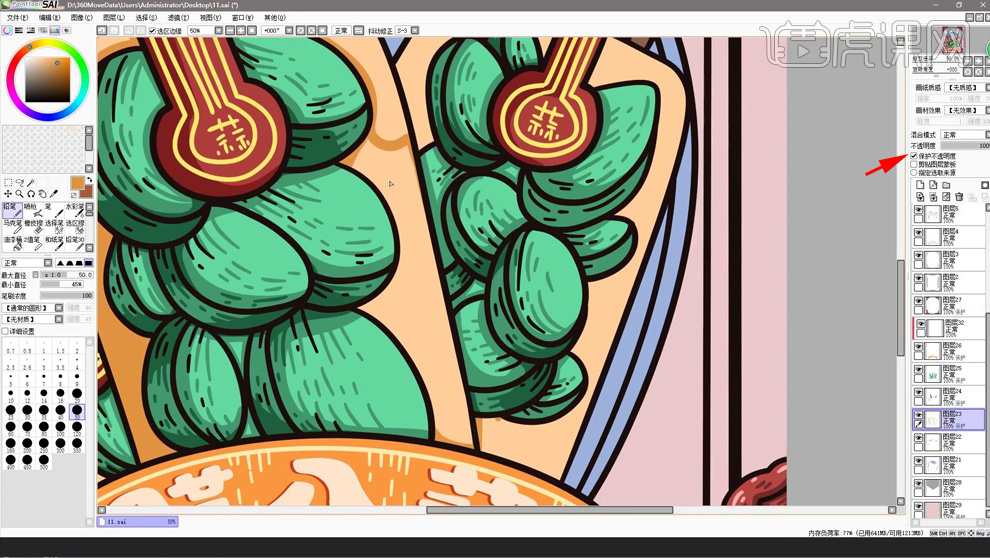
19.找到瓶盖,画上第一层阴影效果,点击【保护不透明度】,再选暗一点的颜色继续做阴影效果,选择亮一点的颜色做瓶盖的高光,给腊八蒜点上高光。
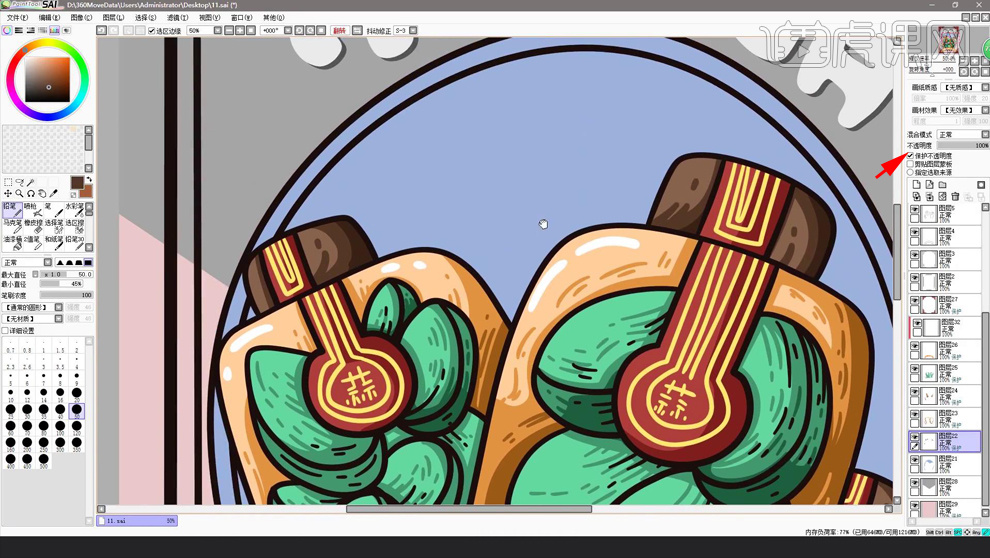
20.画蓝色椭圆的地方,选一个深蓝色,选择合适画笔,按住【Shift】键点击两点连成一线,选回淡蓝色,把画到外框的部分给它画掉。
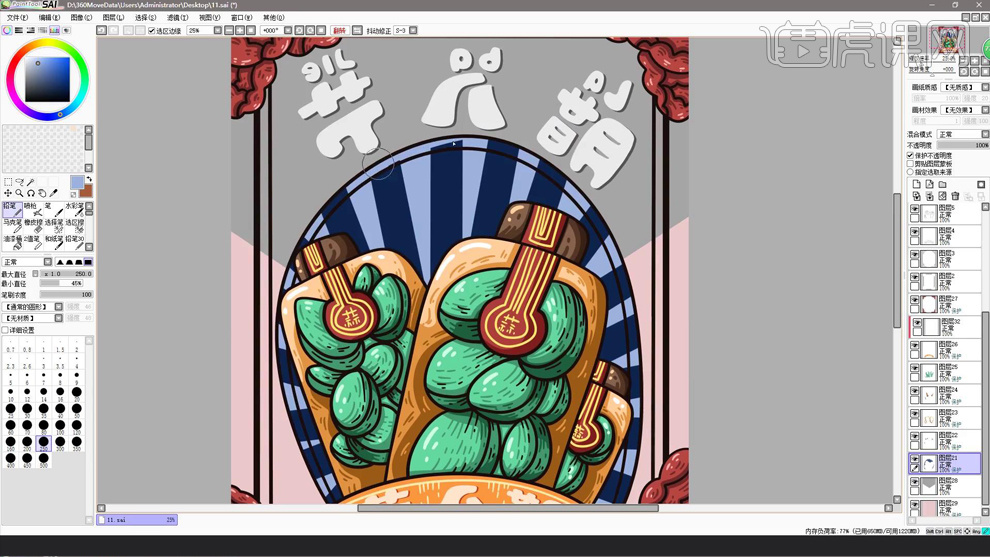
21.把画纸质感改成【水彩纸】,把【倍率】和【强度】调高一点,找到【灰色】背景,画纸质感改成【带杂质的】,把【倍率】和【强度】调高一点,把【明度】降低一点,【粉色】背景同理。
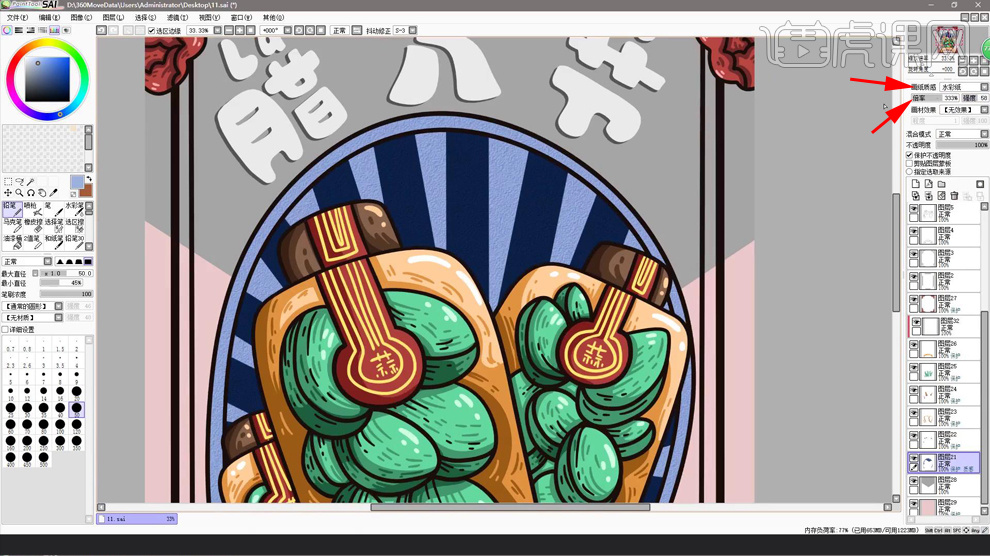
22.找到边框图层,选择暗一点的红色稍微修改一下,【Ctrl+U】调一下色相饱和度,新建【图层】,在背景后面加一个细节的插画,让背景更加丰富一点,在【粉色】背景画的时候,把颜色调亮一点。
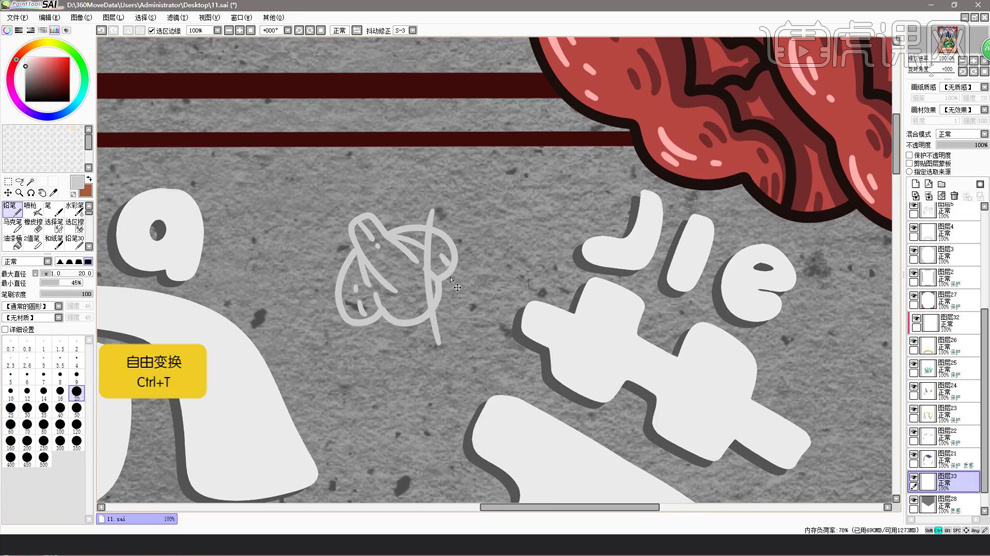
23.新建【图层】,在文字旁边加一个深一点的装饰线条的效果,沿着文字的边缘去做装饰,找到文字图层,点击【保护不透明度】,选择稍微暗一点的颜色,给文字做一个阴影的效果,整幅画就完成了。
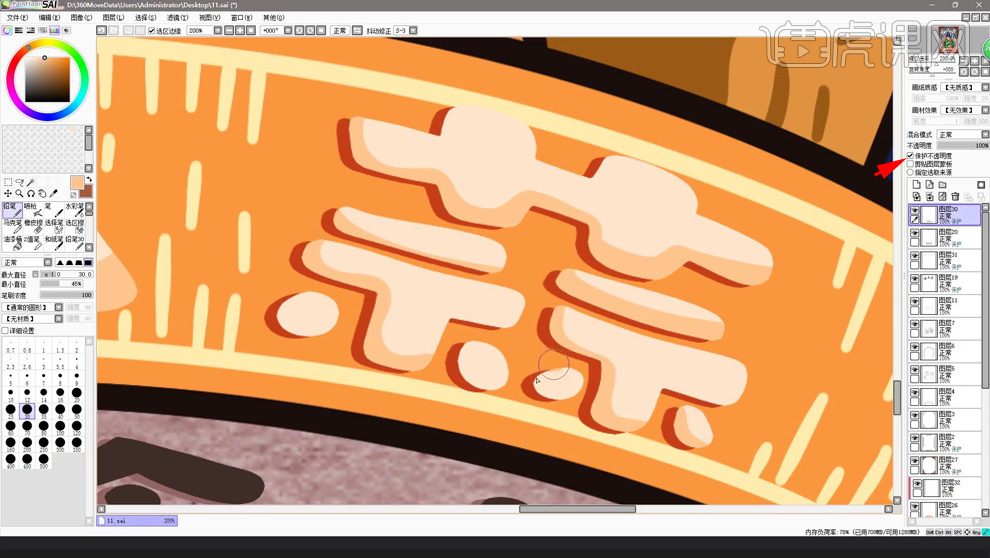
24.最终效果如图示,同学们记得上传自己的作业哦!
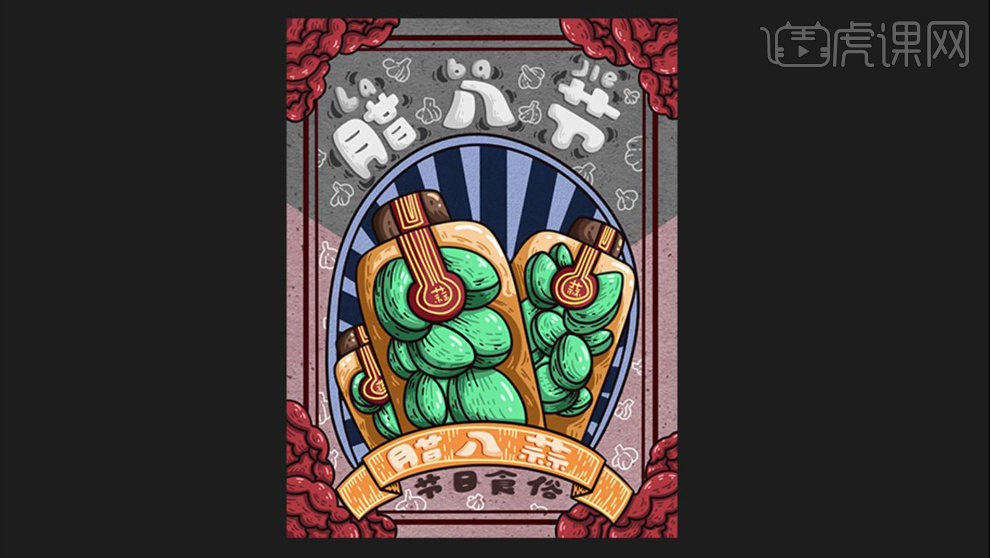
以上就是SAI-板绘-腊八节节日贺图图文教程的全部内容了,你也可以点击下方的视频教程链接查看本节课的视频教程内容,虎课网每天可以免费学一课,千万不要错过哦!